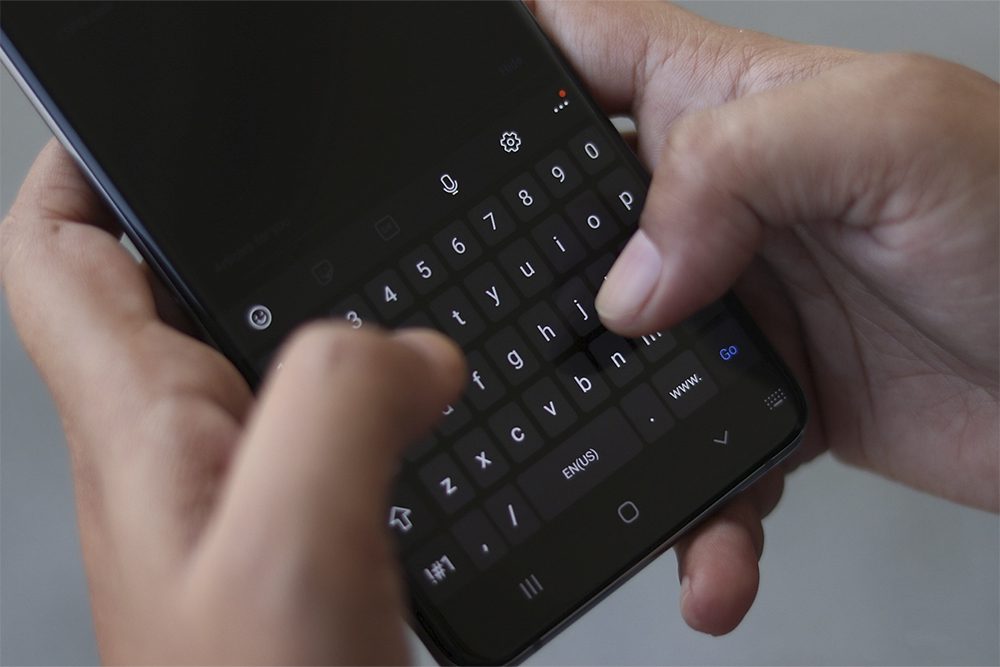فهرست مطالب
صفحه کلید سامسونگ یکی از معدودترین ورودهای لمسی سرشار از امکانات و راهحل محور موجود است. این ویژگیها بلافاصله درگوشیهای هوشمند و تبلتهای گلکسی در دسترس و مملو از گزینههای سفارشیسازی و ابزارهای مفید است.در اینجا، تعدادی از این ویژگیهای صفحه کلید سامسونگ که ممکن است به بهبود تجربه شما در استفاده از آن کمک کند، را بررسی میکنیم. این صفحه کلید علاوه بر ارائه ویژگیهای اصلی قوی، از چندین ابزار شخص ثالث نیز مانند برنامههای افزودنی Bitmoji و mojitok، گالریهای GIF از طریق Giphy و Tenor و غیره پشتیبانی میکند.همچنین شامل چند ویژگی پنهان که ممکن است از آنها بیاطلاع باشید، میشود. بنابراین در این گزارش به بررسی برخی ابزار و نکات و ترفندهای قابلتوجه صفحهکلید سامسونگ (Samsung : South Korean multinational conglomerate) میپردازیم.
این راهنما با استفاده از One UI 5.0 در Galaxy S22+ تهیه شده و ممکن است برخی تنظیمات و گزینهها در صفحهکلید دیگر نسخههای One UI متفاوت و یا وجود نداشته باشند.
مرتبط: احتمال معرفی گوشی سه تاشو گلکسی سامسونگ تا سال ۲۰۲۵
01
از 01مدیریت برنامه های افزودنی شخص ثالث صفحه کلید سامسونگ
برای دسترسی به تنظیمات صفحه کلید سامسونگ، برنامه تنظیمات را در گوشی خود باز کنید، به «General management» ، سپس «Keyboard list and default» رفته و «Samsung Keyboard» را انتخاب کنید. برای مشاهده برنامههای افزودنی شخص ثالث صفحهکلید ، به پایین صفحه رفته و روی « select third-party content to use» بزنید.
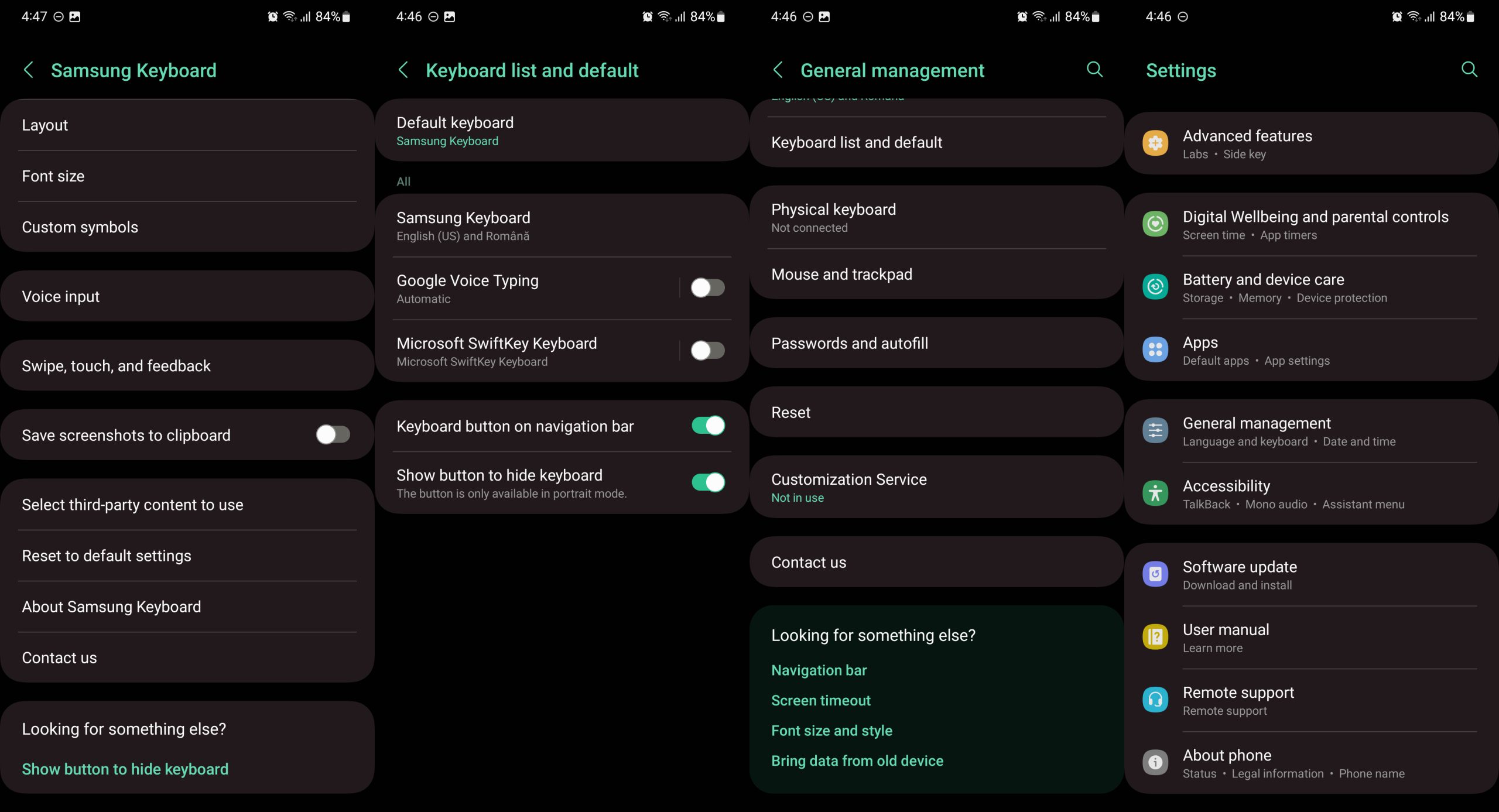
در این قسمت میتوانید افزونهها را ، از جمله Bitmoji، mojitok، Giphy و Tenor، Spotify، Google (ترجمه و یوتیوب) و Grammarly، بهصورت جداگانه، با زدن روی دکمههای ON یا OFF، فعال یا غیرفعال کنید. اکنون، برای استفاده از این افزونههای شخص ثالث، باید آنها را به نوار ابزار صفحه کلید سامسونگ خود اضافه کنید. برای انجام این کار، در صفحه کلید، روی دکمه سه نقطه در گوشه سمت راست بالای آن بزنید. در نهایت، افزونههای مورد نظر خود را به نوار ابزار بکشید و رها کنید. با این روش امکان فعال سازی 7 افزونه و ابزار را به طور همزمان خواهید داشت.
مرتبط: بهترین گوشی شیائومی از نظر دوربین کدام است؟
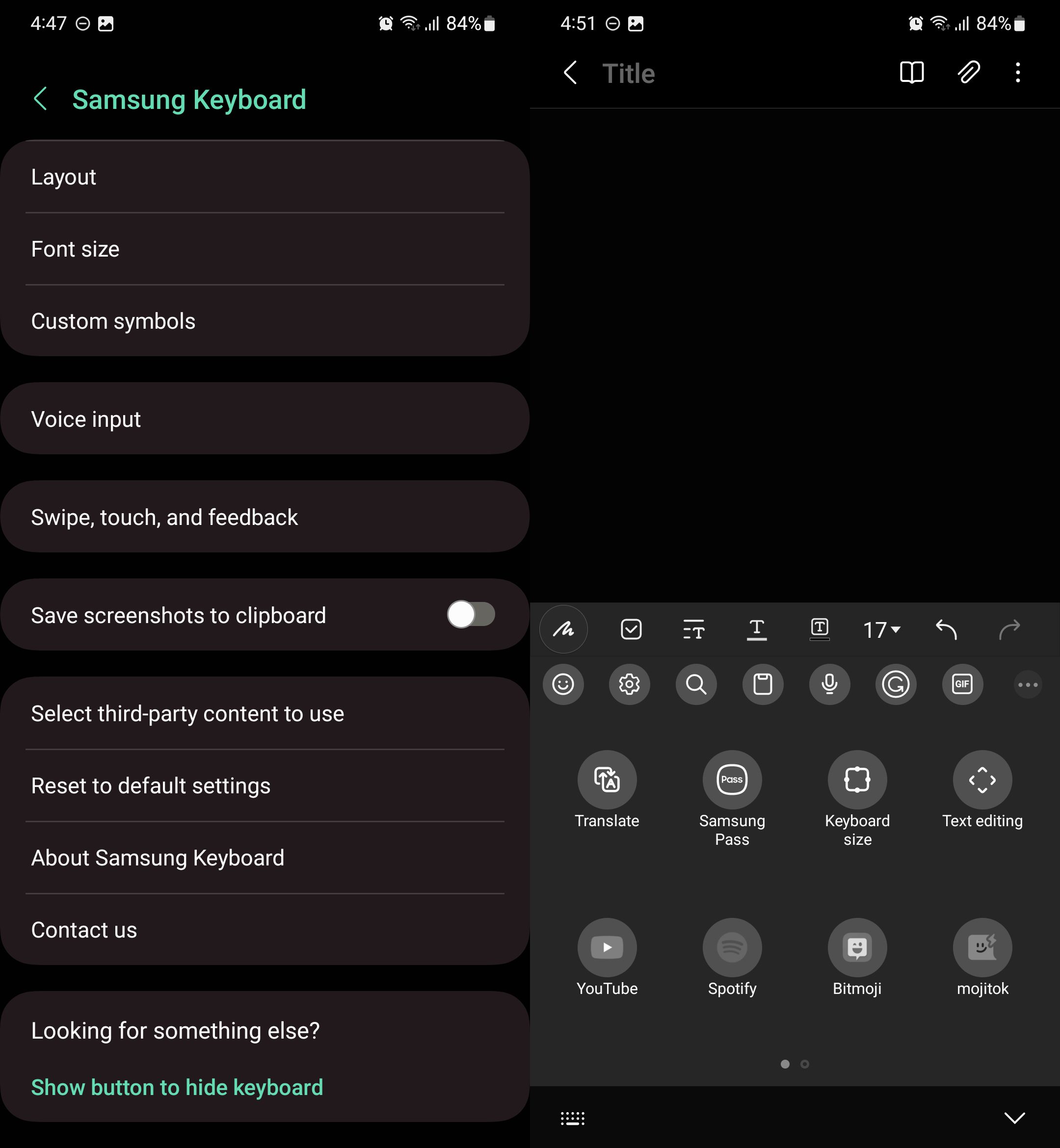
مدیریت Symbol های سفارشی در صفحه کلید سامسونگ
همانطور که احتمالا می دانید، صفحه کلید سامسونگ به شما اجازه می دهد تا با نگه داشتن دکمه نقطه(.)، به آیکون های بیشتری از طریق یک پاپ آپ کوچک دسترسی داشته باشید. حال، این نمادها را می توان به دلخواه شخصی سازی کرد. در اینجا چگونگی این شخصیسازی نشان دادهشده است:
مانند قبل، برنامه تنظیمات را باز کنید، به «General management» ، سپس «Keyboard list and default» رفته و «Samsung Keyboard» را انتخاب کنید. در مرحله بعد، « Custom symbols» را انتخاب کنید.
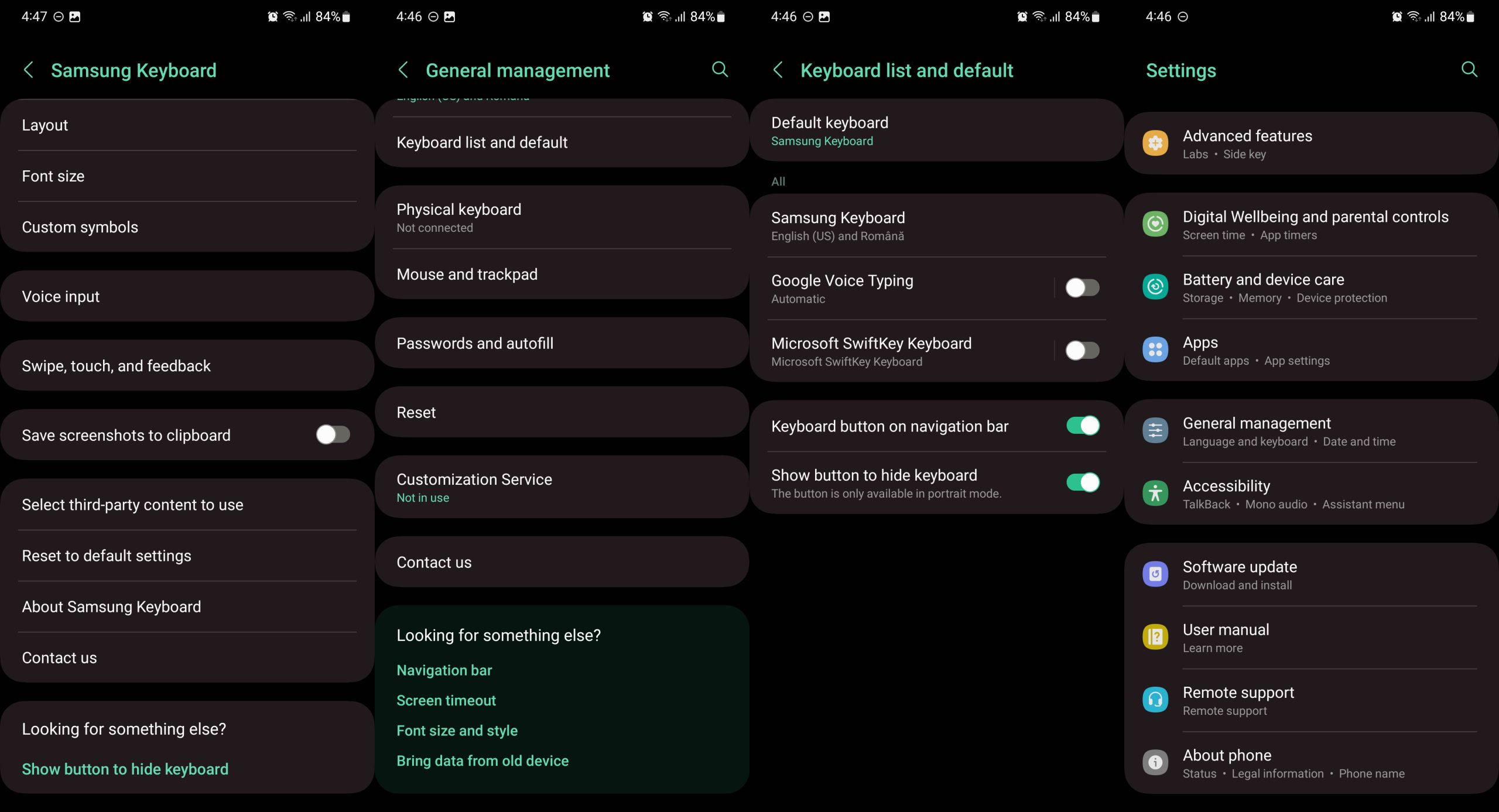
به این صورت، می توانید از پنجره پیش نمایش تعاملی برای سفارشیسازی موارد صفحه کلید سامسونگ خود استفاده کنید. نمادی را که میخواهید حذف شود در پنجره پیشنمایش انتخاب ، سپس روی نماد جایگزین موردنظر بزنید. در اینجا فرآیند آن با یک ویدیو نشان دادهشدهاست:
توجه: اگر می خواهید پنجره نماد سفارشی بدون نیاز به نگه داشتن انگشت روی صفحه باز بماند ، می توانید از طریق صفحه تنظیمات به« Samsung Keyboard»، سپس«Swipe, touch, and feedback» رفته و گزینه Keep symbol panel open را به ONتغییر دهید.
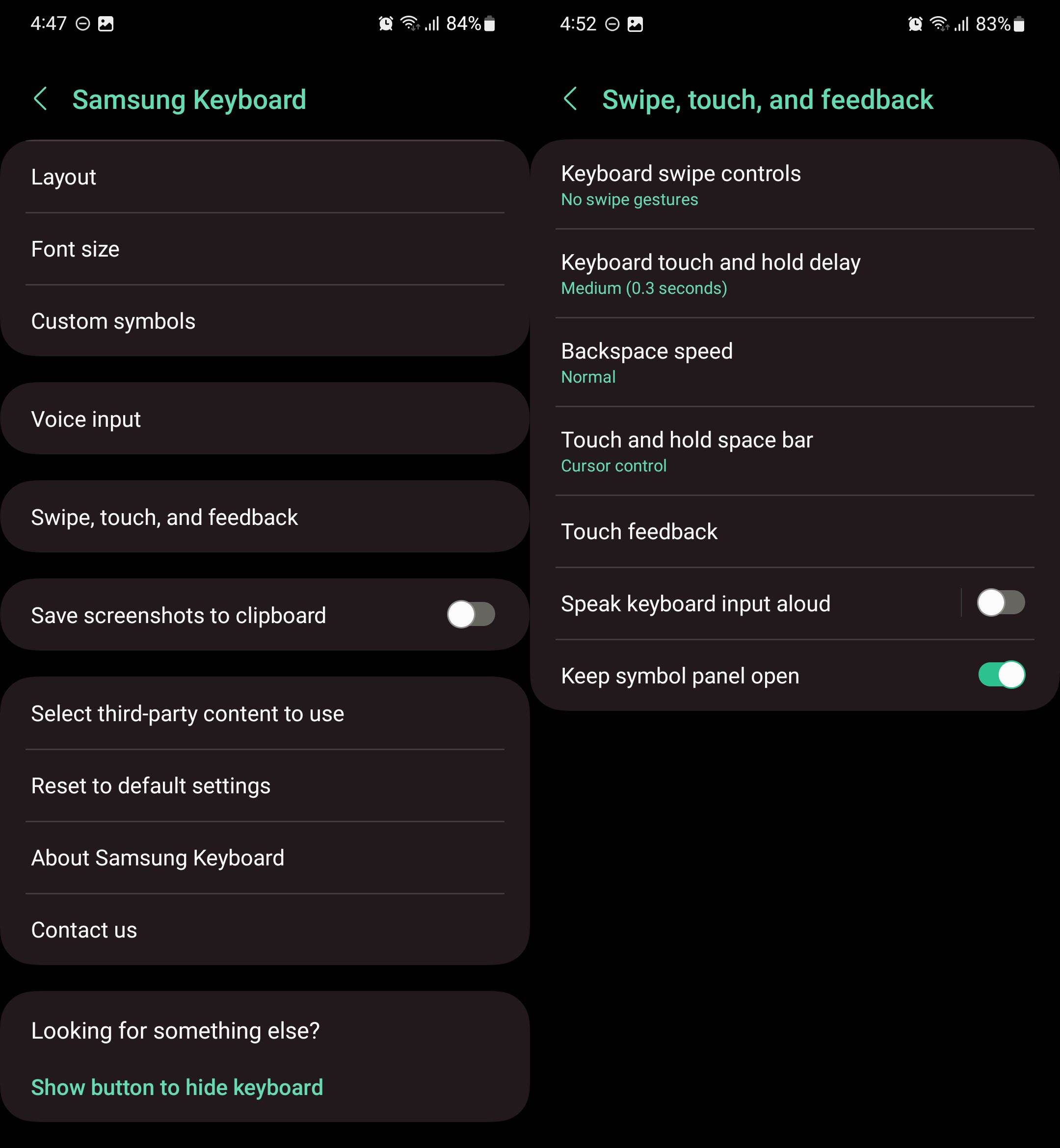
دو ویژگی مفید “پنهان” صفحه کلید سامسونگ
چند نکته با امکان ارتقا تجربه کاربری شما به سطحی جدید هنگام استفاده از صفحه کلید سامسونگ وجود دارد. این صفحه کلید شامل چند نوع حرکت دست تا حدی پنهان میباشد که با اضافه کردن آن به مجموعه قابلیت و عملکردها می تواند بسیار کاربردی باشد.
۱.می توانید از کلید فاصله برای کنترل مکان نما استفاده کنید. همانطور که میدانید، با کشیدن انگشت به چپ و راست بر روی نوار فاصله، زبان تغییر میکند(با فرض وجود بیش از یک زبان). با این حال، با نگهداشتن نوار فاصله و کشیدن آن به چپ یا راست، موقعیت مکاننما را روی صفحه میتوانید کنترل کنید. برای استفاده از این ویژگی، مطمئن شوید که “Cursor control” در منوی “Space Bar” فعال باشد.
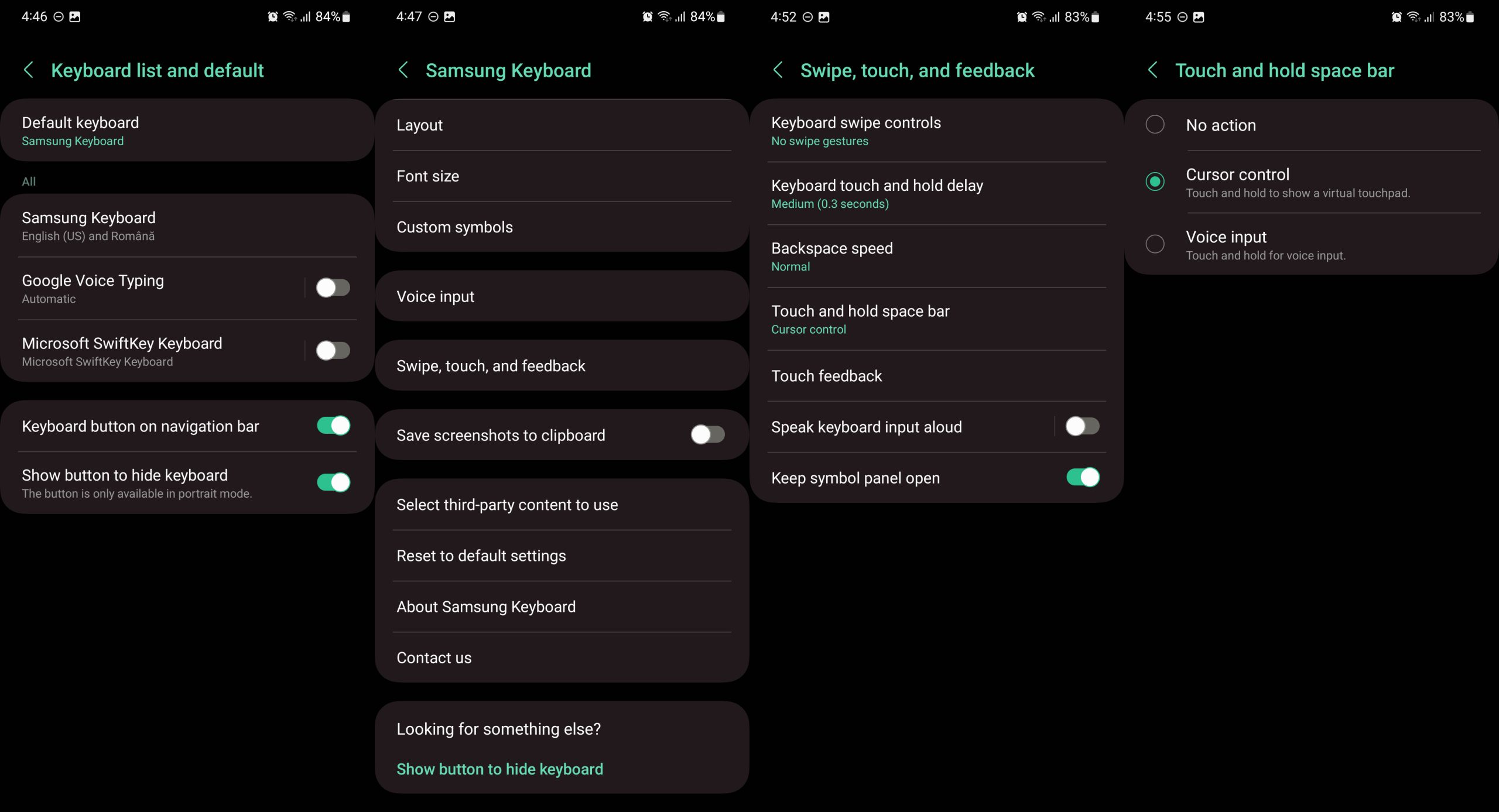
۲.در اینجا به نکتهای سریع برای کمک به افزایش سرعت تایپ خود را اشاره میکنیم. با گرفتن کلید «Shift» روی صفحهکلید گزینه«Backspace» به «Delete» تبدیل میشود. در اینجا ویدیویی به منظور نشان دادن نحوه کنترل مکان نما و گزینه Shift+Backspace به اشتراک گذاشتهشده است.